Опрацюйте презентацію
Виконайте практичну роботу
Виконати завдання зі створення сайту «Художній салон»:
1. Створіть у сервісі Google Сайти сайт Художній салон:
1. Відкрийте Google Диск з вашим обліковим записом Google.
2. Виконайте Створити ⇒ Більше ⇒ Google Сайти.
3. Уведіть у поле Введіть назву сайту назву сайту Художній салон.
4. Уведіть у поле Заголовок сторінки назву сторінки Краса поруч.
2. Виберіть для сайту тему оформлення Арістотель і змініть зображення в заголовку
головної сторінки, створіть нижній колонтитул. Для цього:
1. Виберіть заголовок вкладки Теми на бічній панелі у правій частині вікна.
2. Виберіть тему оформлення Арістотель, колір – синій, стиль шрифту –
Класичний.
3. Наведіть вказівник на зображення в заголовку головної сторінки.
4. Виконайте Змінити зображення ⇒ Вибрати зображення.
5. Виберіть одне із зображень галереї та кнопку Вибрати.
6. Підведіть вказівник до нижньої межі сторінки та виберіть кнопку Додати
нижній колонтитул.
7. Уведіть у поле поточний рік, ваше прізвище та ім’я.
8. Виберіть будь-яку точку на сторінці вище нижнього колонтитула.
3. Створіть сторінки сайту згідно з наведеною мапою сайту. Для цього:
1. Виберіть заголовок вкладки Сторінки на бічній панелі.
2. Наведіть вказівник на кнопку і виберіть кнопку Додати сторінку .
3. Уведіть у поле Ім’я вікна Нова сторінка назву сторінки Виставкова зала.
4. Виберіть посилання Готово.
5. Створіть сторінки з назвами Портрети, Пейзажі, Музей вишиванки.
6. Перетягніть блок з назвою сторінки Портрети так, щоб стала виділеною назва
Виставкова зала.
7. Розмістіть у такий самий спосіб блок із заголовком Пейзажі в тематичному
розділі Виставкова зала.
4. Заповніть сторінки матеріалами з папки Вправа 4.2. Для цього:
1. Виберіть сторінку Краса поруч.
2. Виберіть на бічній панелі у правій частині вікна заголовок вкладки Вставити.
3. Виберіть кнопку Текстове поле.
4. Скопіюйте текст з файла Вправа 4.2\Художній салон.docx і вставте в текстове
поле на сторінці Краса поруч.
5. Виберіть кнопку Зображення на вкладці Вставити.
6. Виберіть команду Додати та відкрийте файл вернісаж.jpg з папки Вправа 4.2.
7. Виберіть кнопку Відкрити.
8. Перетягніть блок зображення, розмістивши його по центру в нижній частині
сторінки. Зверніть увагу на появу сітки для розміщення блока.
9. Розмістіть тексти та зображення на інших сторінках сайту відповідно до назви
сторінок.
5. Опублікуйте сайт. Для цього:
1. Виберіть кнопку Опублікувати у верхній частині вікна браузера.
2. Уведіть частину адреси salon-прізвище, де прізвище – ваше прізвище, записане
англійською.
3. Виберіть кнопку Опублікувати.
6. Перегляньте опублікований сайт, вибравши команду Переглянути
опублікований сайт у списку кнопки Опублікувати.
7. Скопіюйте адресу сайту з рядка адреси.
8. Закрийте вікно браузера.

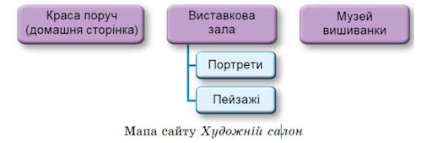
Немає коментарів:
Дописати коментар